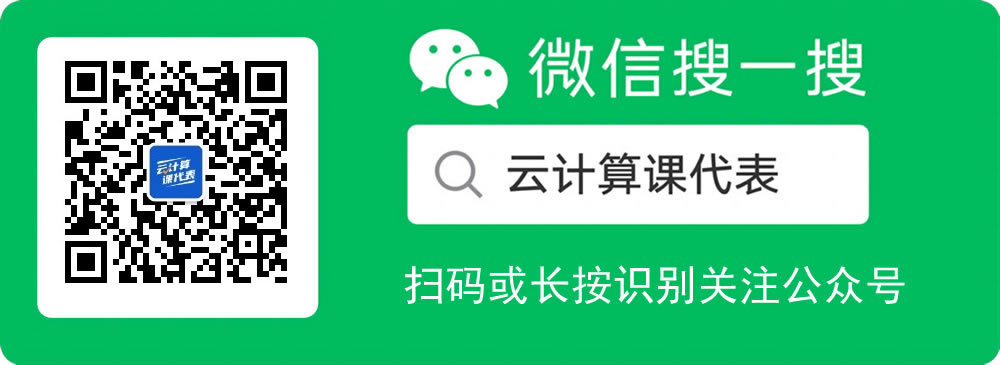Windows2008磁盘分区和格式化
前言
新购云硬盘后,在挂载后还需要到服务器上进行分区和格式化,本文主要介绍Windows 2008下的操作。
具体操作
1、联机磁盘
【服务器管理】-【存储】-【磁盘管理】的路径进入磁盘管理。
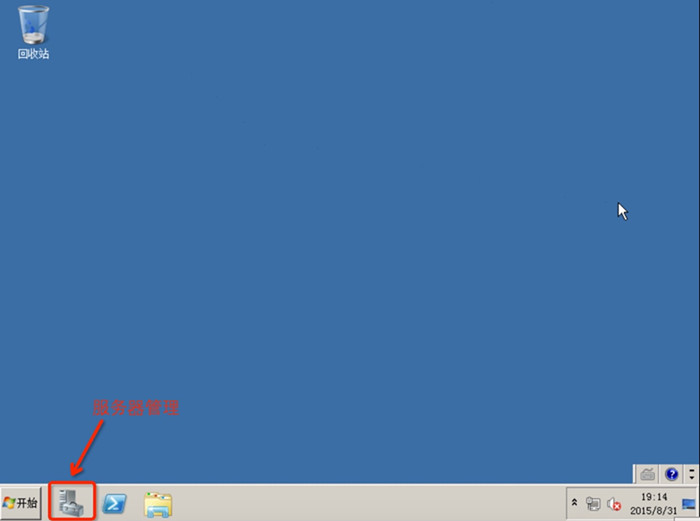
点击【存储】-【磁盘管理】:
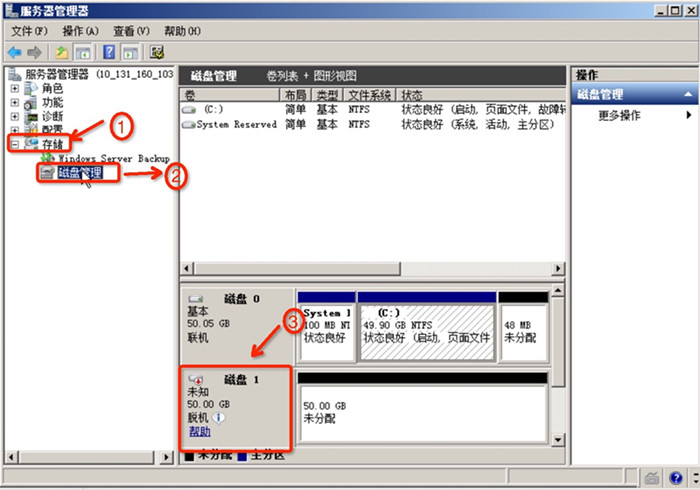
“磁盘1”初始情况下未联机,右键点击”磁盘1”, 在弹出的菜单里点击【联机】:
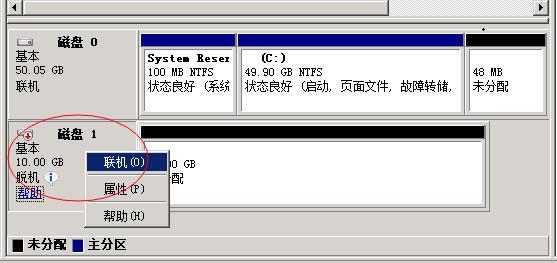
2、格式化磁盘
再次右键点击”磁盘1”, 在弹出的菜单里点击”初始化磁盘”:
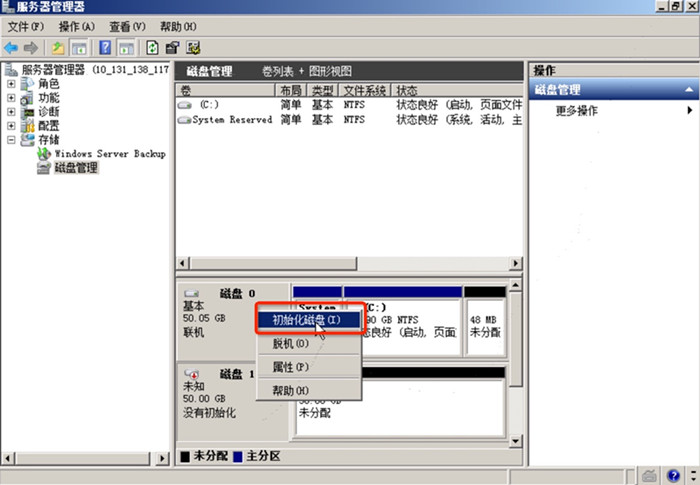
选择GPT的初始化方式,点击【确定】按钮:
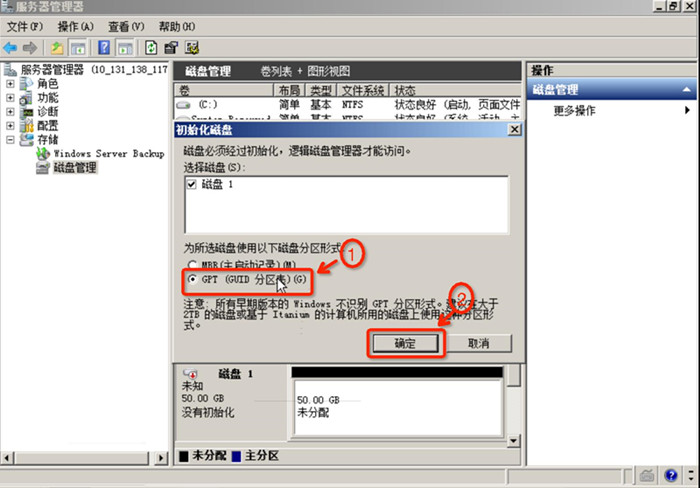
注:磁盘大于2TB时一定要选择GPT分区形式。
3、对磁盘分区
右键点击“磁盘1”后未分配的区域,在弹出的快捷菜单中选择【新建简单卷】:
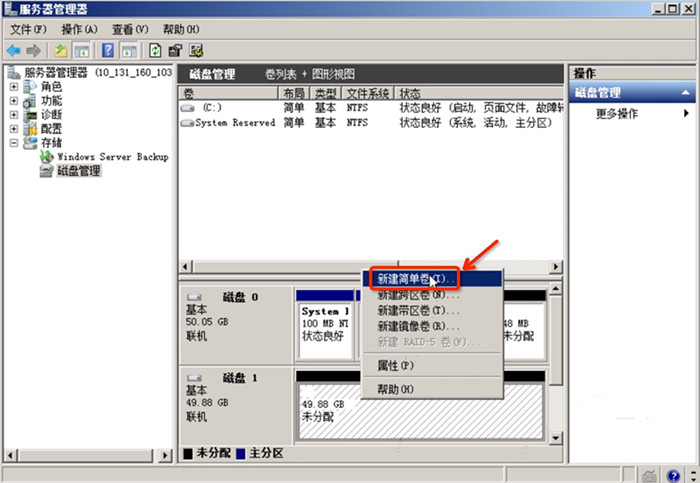
根据向导提示进行操作,输入分区磁盘的大小,点击【下一步】:
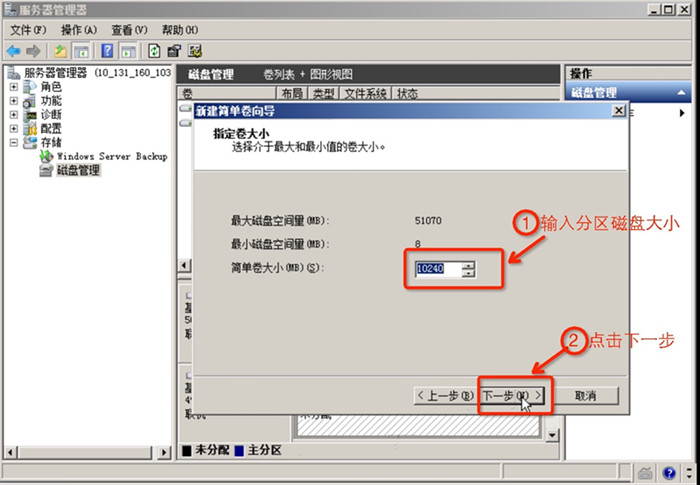
选择文件系统,格式化分区,点击【下一步】:
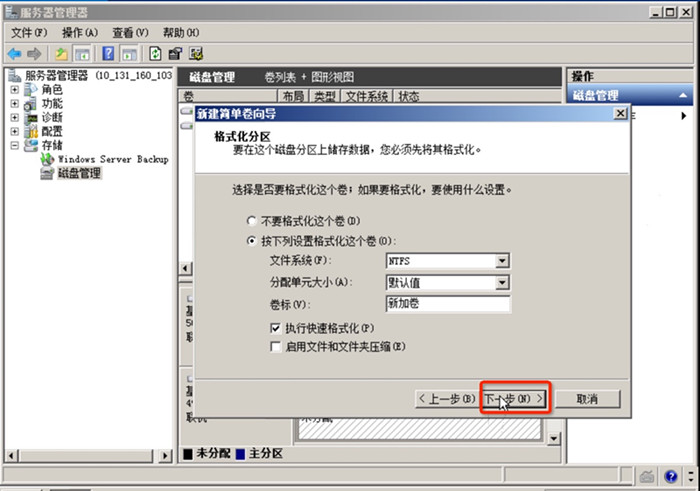
完成新建简单卷,点击【完成】按钮:
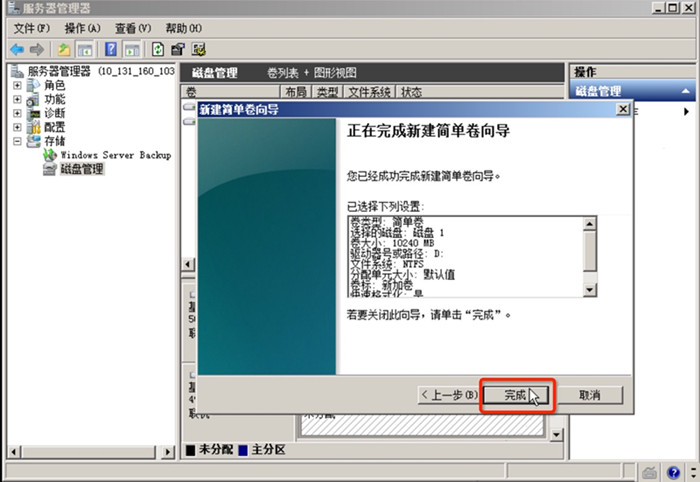
显示正在格式化:
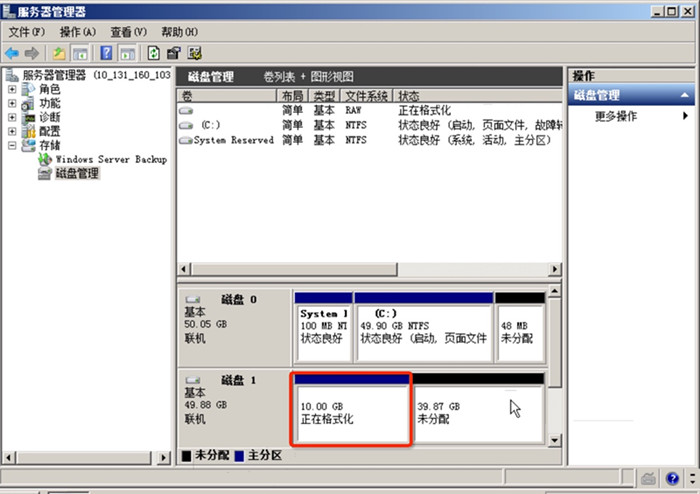
在计算机界面可以看到新分区的数据盘:
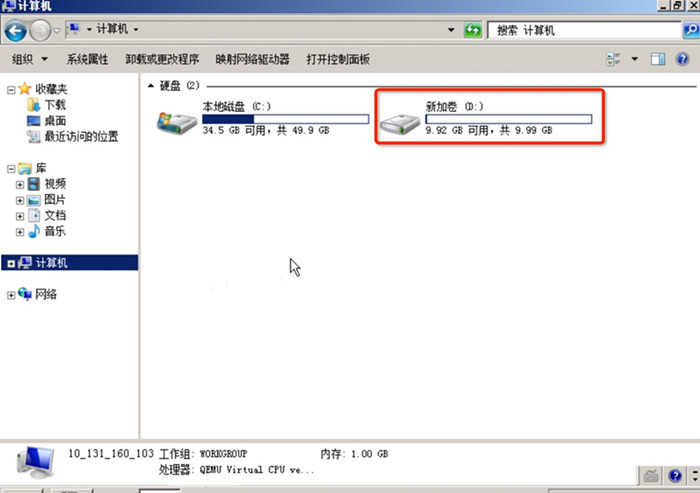
注:请勿将基本硬盘转换到动态硬盘,倘若因此操作造成数据丢失,我们将不承担责任。
小结
新购云硬盘通过挂、分区、格式化的一系列操作后,就可以正常使用了。
版权声明:本文为原创文章,版权归 本站 所有,未经许可,不得转载。
本文地址:https://www.yiisu.vip/qcloud_windows_2008_disk.html
如对本文有疑问可在评论区留言,博主会尽力解答,同时欢迎关注微信公众号“云计算课代表”。